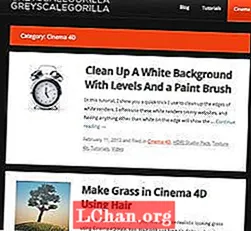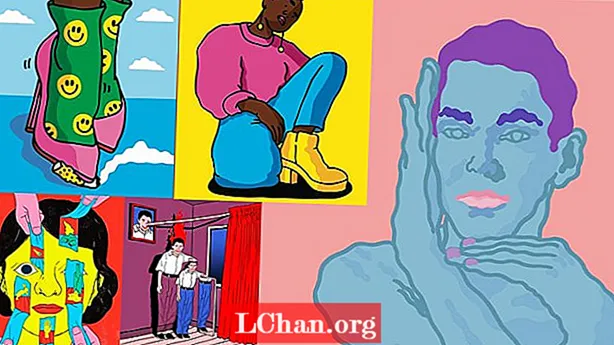Saturs
- 1. daļa. Labākais veids, kā atiestatīt administratora paroli HP klēpjdatorā
- Izveidojiet Windows paroles atiestatīšanas CD / DVD
- Boot Windows, izmantojot CD / DVD
- Atiestatīt paroli
- 2. daļa. Iemesls, kāpēc jums vajadzētu izvēlēties PassFab 4WinKey
- iSee Paroles atkopšana
- Windows paroļu atbloķētājs
- Kopsavilkums
Vai jūs meklējat metodes, lai atiestatīt administratora paroli HP klēpjdatorā? Ir vairāki veidi, kā to izdarīt. Bet paroles atiestatīšanas diska izmantošana ir labākais veids, kā atiestatīt HP klēpjdatora paroli operētājsistēmā Windows 10/8/7. Ja nezināt, kā tādu izveidot, atrodiet atbildi šajā rakstā.
- 1. daļa. Labākais veids, kā atiestatīt administratora paroli HP klēpjdatorā
- 2. daļa. Iemesls, kāpēc jums vajadzētu izvēlēties PassFab 4WinKey
1. daļa. Labākais veids, kā atiestatīt administratora paroli HP klēpjdatorā
PassFab 4WinKey ir rīks, par kuru mēs runājām. Šī programmatūra atiestata visu veidu klēpjdatorā esošās paroles neatkarīgi no operētājsistēmas versijas, kurā tā darbojas. Īsāk sakot, šis rīks atbalsta visu veidu Windows OS. Šeit ir norādītas darbības, kas jums jāievēro.
Izveidojiet Windows paroles atiestatīšanas CD / DVD
1. solis: Programmatūras palaišana citā personālajā datorā un galvenajā saskarnē atlasiet sāknēšanas multivides opciju.

2. solis: Noklikšķiniet uz opcijas "Burn", lai izveidotu sāknēšanas disku. Šis rīks jums paziņos, ka visi diskā esošie dati tiks izdzēsti. Papildus tam disks tiks izmantots paroles atiestatīšanai.

3. solis: Izpildiet rīka norādījumus galvenajā ekrānā un izveidojiet sāknēšanas disku.
Boot Windows, izmantojot CD / DVD
1. solis: Kad esat izveidojis sāknēšanas disku, ievietojiet to ierīcē, kuras parole ir jāatjauno.
2. solis: Restartējiet klēpjdatoru un nospiediet taustiņu "F12" vai "ESC", lai piekļūtu sāknēšanas izvēlnes saskarnei.
3. solis: Piesitiet sāknēšanas diskam, kuru esat ievietojis no sāknēšanas opcijas saraksta.
Atiestatīt paroli
1. solis: Pēc sāknēšanas no diska un operētājsistēmas izvēles noklikšķiniet uz "Tālāk".

2. solis: Nākamajā ekrānā izvēlieties paroles veidu, kas nepieciešams atiestatīšanai.

3. solis: Noklikšķiniet uz "Tālāk", un jūs esat pabeidzis dienu. Restartējiet ierīci un piesakieties ar jaunu paroli. Tādā veidā jūs noņemat administratora paroli Hplaptop.
 Lasiet arī: Kā atiestatīt paroli Lenovo klēpjdatorā Windows 10
Lasiet arī: Kā atiestatīt paroli Lenovo klēpjdatorā Windows 10
2. daļa. Iemesls, kāpēc jums vajadzētu izvēlēties PassFab 4WinKey
Mēs saprotam, ka tirgū ir pieejamas vairākas iespējas. Tātad, ar ko PassFab 4WinKey atšķiras no citiem? Nu, jūs pats varat redzēt atbildi, novērtējot rīku ar dažādiem produktiem tirgū. Šeit ir daži rīki, kurus var izmantot kā alternatīvu, taču ar tiem nepietiks.
iSee Paroles atkopšana
iSee Paroles atkopšana ir rīks, kas līdzīgs iepriekšminētajam. Tās galvenā funkcija ir paroles uzlaušana, ja esat to aizmirsis. Jūs varat izmēģināt bezmaksas versiju, taču programmatūrai ir maksas versija par cenu tagu 29,95 USD.
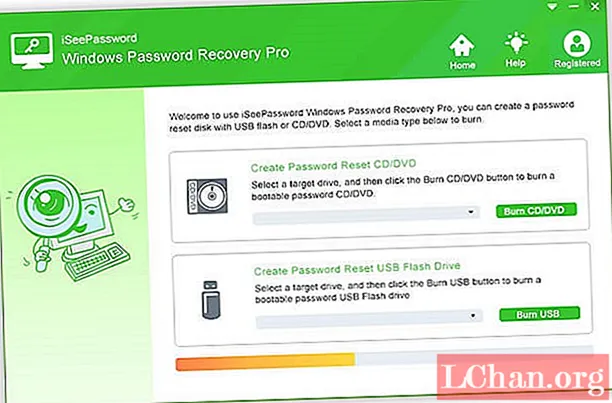
Plusi:
- Viegli izmantot
- Atbalsta dažāda veida OS
- Labāka lietotāja saskarne un navigācija
- Ātrs atkopšanas process
Mīnusi:
- Paroli nevar atiestatīt, izmantojot vietējos, kā arī administratora kontus
- Ja mainīsit sava MS konta paroli, tas mainīs visa ar šo kontu saistītā pakalpojuma paroli
Windows paroļu atbloķētājs
Windows paroles atbloķētājs ir vēl viens rīks sarakstā, kas kalpo tai pašai funkcijai. Rīka cenu zīme svārstās no 19,95 līdz 49,95 ASV dolāriem. Šeit ir daži plusi un mīnusi jums.
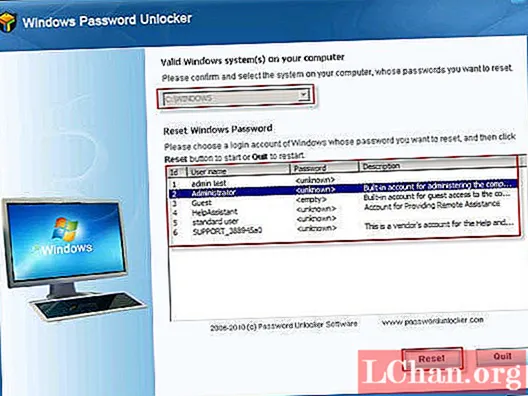
Plusi:
- Atbalsta OS versijas numuru
- Spēj atiestatīt vecākus datorus
Mīnusi:
- Ceļš uz dārgu cenu salīdzinājumā ar citiem produktiem
- Izmēģinājuma versija rada problēmas, veidojot sāknēšanas disku
- Ne vienmēr strādā
- Nav atmaksas
Kopsavilkums
Redzot šeit kopainu un sasienot visus brīvos galus, mēs vienkārši paskatījāmies, kā atiestatīt BI BIOS administratora paroli Hp klēpjdatorā. Un bez šaubām, labākais risinājums, lai to izdarītu, ir izmantot Windows paroles atkopšanas rīku, piemēram, PassFab 4WinKey. Tas ir ērti lietojams, garantē rezultātus un ir pieņemams salīdzinājumā ar dažādu iepriekšminēto programmatūru. Ja šis raksts bija pietiekami noderīgs, lūdzu, dariet mums zināmu savu domu, komentējot tālāk.